投影跟电脑怎么连接 笔记本电脑如何通过VGA接口连接投影仪
更新时间:2024-03-18 14:41:28作者:xtliu
如今投影仪已成为教育、商务等领域中不可或缺的工具,而笔记本电脑则是我们日常生活中必备的电子设备之一,如何将笔记本电脑与投影仪相连接呢?其中一种常见的连接方式是通过VGA接口实现。VGA接口是一种传输图像信号的标准接口,它能够将电脑的显示内容传输到投影仪上,从而实现图像的放大和呈现。本文将详细介绍笔记本电脑如何通过VGA接口连接投影仪,为您带来更便捷的投影体验。
方法如下:
1.首先打开电脑和投影仪,用VGA视频线连接电脑和投影仪。像现在很多超极本已经没有VGA的视频线借口(就是蓝色的针孔口),取而代之的是hdmi的高清线借口,因此加入你是超极本,请随时准备一根HDMI-VGA的接线,不然到时候只能自己窘迫的对着自己的电脑,大家都看不到投影。


2.连接好之后,加入电脑自动就连上了投影仪那是最好,这有可能是电脑本身就设置了连接模式。但是一般我们都会发现要么就是电脑上没有影像,要么就是投影仪上没有影像。这个时候我们需要对电脑的设备管理进行设置。打开电脑的控制面板(开始栏打开后的右边),找到硬件和声音下的连接到投影仪。
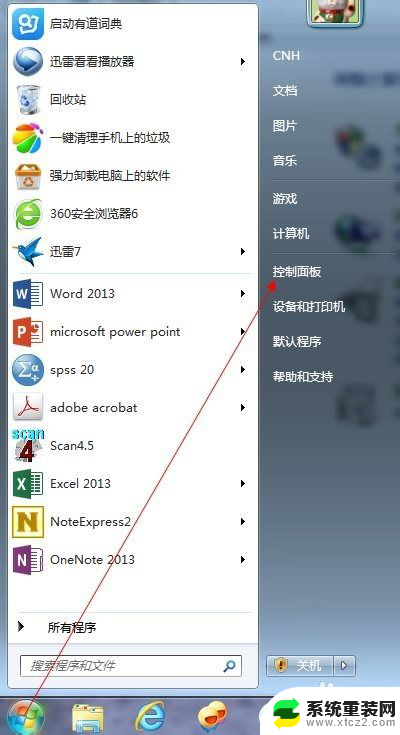
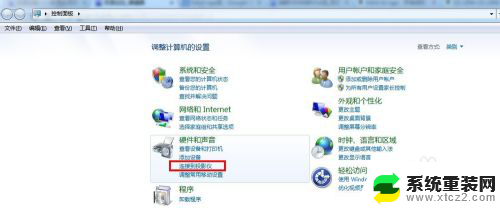
3.随后你就会发现有四个选项,如下图所示。第一个选项是只在计算机上显示,第二个复制是指两个显示的内容一样,而扩展是表示显示的内容可以不一样。第四个是仅投影仪显示。我们一般选择复制就OK了。
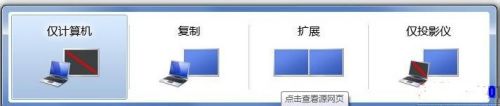
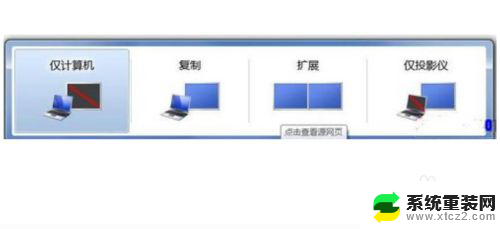
以上就是投影仪和电脑如何连接的全部内容,如果有任何疑问,请按照小编的方法进行操作,希望这些信息能对大家有所帮助。
投影跟电脑怎么连接 笔记本电脑如何通过VGA接口连接投影仪相关教程
- 笔记本电脑与投影仪 投影仪连接电脑方法
- 笔记本电脑如何切换到投影仪上 笔记本电脑如何连接投影仪
- 电脑与投影仪无线连接 电脑如何与投影仪进行无线连接
- 笔记本电脑投屏到小米电视机 笔记本电脑如何无线连接小米电视进行投影
- windows电脑如何投屏到小米电视 笔记本电脑如何连接小米电视进行无线投影
- 网线怎么连接笔记本电脑 如何将笔记本电脑通过网线连接到互联网
- 电脑投影到电视怎么设置 笔记本电脑如何无线投影到电视屏幕上
- 笔记本怎么和小米电视投屏 小米电视如何接收笔记本电脑的无线投影信号
- 极米笔记本无线投屏投影 极米投影仪无线投屏到电脑的步骤
- 电脑投影 屏幕与投影仪不一样 在PPT中如何实现电脑画面和投影仪画面的差异设置
- windows怎么设置屏幕截图自动保存地址 电脑截图后保存在哪里
- windows系统电脑怎样修改系统时间 笔记本怎么同步时间
- 怎么查笔记本电脑是window几 查找笔记本电脑型号的步骤
- windows朗读模式关闭 生词本关闭语音朗读方法
- windows 7电脑病毒如何处置 笔记本中病毒了怎么处理
- 怎么插入windows光盘 笔记本电脑放光碟注意事项
电脑教程推荐